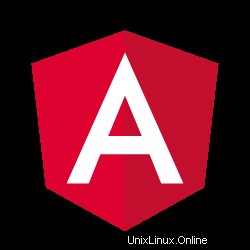
このチュートリアルでは、AngularJSをDebian 11にインストールする方法を紹介します。知らなかった人のために、Angularはオープンソースで人気があり、拡張性の高いフロントです。 -TypeScriptやその他の一般的な言語を使用してモバイルアプリケーションやウェブアプリケーションを構築するために使用されるエンドアプリケーション開発フレームワーク。2010年10月20日にGoogleによって開発され、現在Googleやその他の個人や企業によって維持されています。
この記事は、少なくともLinuxの基本的な知識があり、シェルの使用方法を知っていること、そして最も重要なこととして、サイトを独自のVPSでホストしていることを前提としています。インストールは非常に簡単で、ルートアカウントで実行されていますが、そうでない場合は、'sudoを追加する必要があります。 ルート権限を取得するコマンドに‘。 Debian 11(Bullseye)にAngularJSを段階的にインストールする方法を紹介します。
前提条件
- 次のオペレーティングシステムのいずれかを実行しているサーバー:Debian 11(Bullseye)。
- 潜在的な問題を防ぐために、OSの新規インストールを使用することをお勧めします
non-root sudo userまたはroot userへのアクセス 。non-root sudo userとして行動することをお勧めします ただし、ルートとして機能するときに注意しないと、システムに害を及ぼす可能性があるためです。
Debian11BullseyeにAngularJSをインストールする
ステップ1.ソフトウェアをインストールする前に、次のaptを実行して、システムが最新であることを確認することが重要です。 ターミナルのコマンド:
sudo apt update sudo apt upgrade
ステップ2.Node.jsをインストールします。
これで、Debian Bullseyeに公式のNode.jsリポジトリを手動で追加します:
curl -fsSL https://deb.nodesource.com/setup_current.x | sudo -E bash -
リポジトリが正常に追加されると、以下のコマンドを使用してNode.jsをインストールできるようになります。
sudo apt install nodejs
Node.jsとNPMのバージョンを確認します:
$ node -v v14.18.4 $ npm --version 6.14.16
ステップ3.Debian11にAngularJSをインストールします。
次に、以下のコマンドを実行してAngularCLIをインストールします。
sudo npm install -g @angular/cli
AngularJSのインストールを確認します:
ng --version
出力:
/ \ _ __ __ _ _ _| | __ _ _ __ / ___| | |_ _|
/ △ \ | '_ \ / _` | | | | |/ _` | '__| | | | | | |
/ ___ \| | | | (_| | |_| | | (_| | | | |___| |___ | |
/_/ \_\_| |_|\__, |\__,_|_|\__,_|_| \____|_____|___|
|___/
Angular CLI: 12.2.22
Node: 14.8.0
OS: linux x64
Angular:
...
Package Version
------------------------------------------------------
@angular-devkit/architect 0.801.7
@angular-devkit/core 12.2.22
@angular-devkit/schematics 12.2.22
@schematics/angular 12.2.22
@schematics/update 0.801.3
rxjs 6.4.0 ステップ4.Angularアプリケーションを作成します。
次に、次のコマンドを使用して新しいAngularCLIプロジェクトを作成します。
ng new [new-project-name]
次に、プロジェクトの名前で作成されたフォルダーにアクセスします:
cd [new-project-name]
すべてをテストするには、次を実行します:
ng serve
–hostおよび–portコマンドライン引数を指定することで、Angularアプリケーションを実行するためのホストとポートを変更できます:
ng serve – host [host_ip] – port [port]
ステップ5.Angularアプリケーションへのアクセス。
プロジェクトが正常に作成されたら、Webブラウザーを開き、URL http://your-IP-address:4200に移動します。 、次のように表示されます:
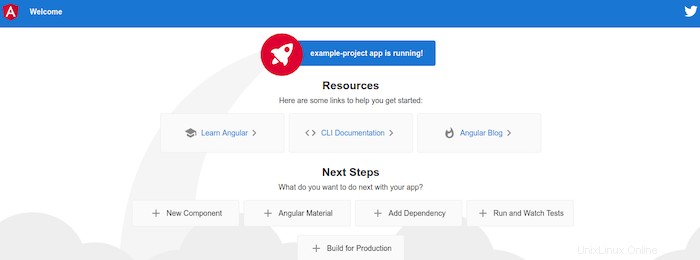
おめでとうございます!AngularJSが正常にインストールされました。Debian11Bullseyeに最新バージョンのAngularJSをインストールするためにこのチュートリアルを使用していただき、ありがとうございます。追加のヘルプや役立つ情報については、AngularJSの公式Webサイトを確認することをお勧めします。 。